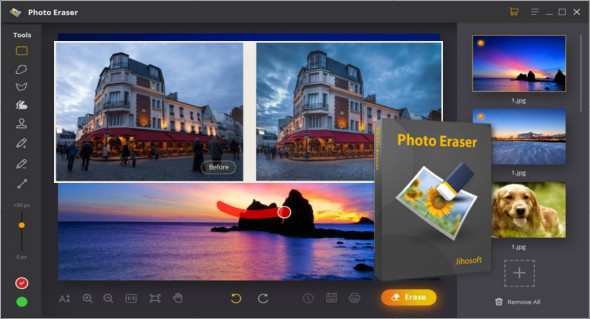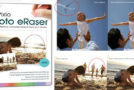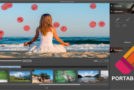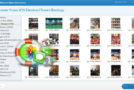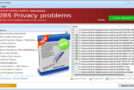Jihosoft Photo Eraser 1.2.2, c’est un programme magique qui vous permet de supprimer des objets non désirés des images comme jamais auparavant, rapide et facile à supprimer des objets complètement et sans laisser des traces sur l’arrière-plan de l’image.
Le logiciel a des fonctionnalités géniales et l’image résultante sera incroyable. Vous pouvez modifier les objets dans une image. Enlever les filigranes, logos, timbres à date, affiches, textes et autres images gênantes. Corriger les impuretés sur le visage des gens, y compris les rides, l’acné, les boutons et la barbe. Restaurer les photos en noir et blanc. Clonez-vous dans l’image pour en faire une image unique.
Voici les différents outils inclus dans le logiciel Photo Eraser :
• Outil de sélection de rectangles. Cet outil est utilisé pour appliquer le masque rouge et le donneur vert sur les images de forme rectangulaire.
• Outil de sélection au lasso. Ceci est une autre sélection, familière à ceux qui travaillent sur Photoshop. Vous pouvez choisir librement la zone où appliquer un masque rouge et un donneur vert. Faites glisser la souris sur la zone que vous souhaitez sélectionner.
• Outil de sélection de polygones. Outil de sélection permettant d’appliquer le masque rouge et le donneur vert. Il vous suffit de cliquer sur un premier point situé au-dessus de la zone de l’objet et de le relâcher. Continuez ainsi jusqu’à ce que l’objet soit couvert.
• Outil Pinceau. Sélectionnez les éléments non désirés en les recouvrant, vous pouvez même modifier la taille de l’outil Pinceau à l’aide du curseur Taille du pinceau.
• Fixer l’outil de sélection. Cet outil est un peu similaire à l’outil Pinceau. Cet outil corrige la pièce sélectionnée s’il y a un problème avec l’image, mais uniquement le pinceau de la zone que vous souhaitez corriger.
• Outil de tampon d’échantillonnage. Cet outil est très facile à utiliser. Il vous permet tout d’abord de copier une zone de la photo et d’utiliser cette partie sélectionnée pour corriger toute autre zone de cette photo. Comme enlever des oiseaux du ciel, copier simplement une partie sans oiseaux et recouvrez-la des oiseaux.
• Outil Smart Clone. Cet outil est utilisé pour cloner toute personne ou tout objet de la photo. Il vous suffit de sélectionner l’élément ou une partie de la photo que vous souhaitez cloner et de le dupliquer sur la photo, à un autre endroit.
• Masque rouge. Par défaut, la zone sélectionnée sera couverte par ce masque rouge si vous utilisez un outil de sélection dans la barre d’outils de cette application. Cette zone de masque rouge sélectionnée sera effacée lorsque nous sélectionnerons le bouton Effacer.
• Donateur vert. Il est similaire au masque rouge puisqu’il marque également la zone que vous avez sélectionnée. Vous devrez d’abord cliquer sur le bouton Green Donor (Donateur vert), puis toute la zone sélectionnée sera recouverte d’un masque vert. Cette fonctionnalité est utilisée pour réparer toute partie manquante dans les photos.
Configuration :
– Windows (x64 Bits) : 7, 8, 8.1, 10
– Processeur : 1 Ghz
– Mémoire vive : 1 Go
Langue : Anglais
Taille : 30.3 Mo
Cet article a été mis à jour le 11 février 2019